1、利用cmd命令安装第三方库
openpyxl 同时支持读写操作,支持的Excel是以.xlsx结尾的文件。
命令: pip install openpyxl
【命令:pip install requests (安装http请求requests也是一样的)】
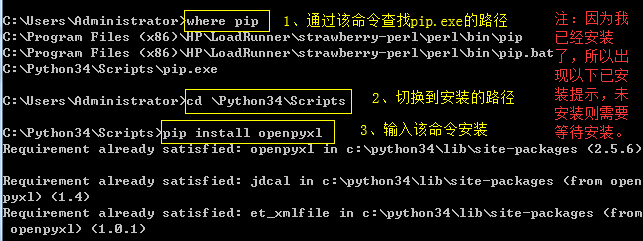
2、新建Excel文件
新建Excel的时候,需要在电脑上新建一个后缀为xlsx的文件,再通过复制粘贴的方式放到PyCharm工具里边。
 ------复制粘贴---------->
------复制粘贴---------->
3、操作工作簿
引入工具包:from openpyxl import load_workbook
打开工作簿:open_wb=load_workbook('demo_excel.xlsx') #传一个工作簿名称参数
定位表单:sheet=open_wb['Sheet1'] #传一个表单名,也可使用get方式获取表单
定位坐标:value=sheet.cell(1,3).value #获取到第一行第三列的值
更新数据:sheet.cell(5,3).value='abc' #将第五行第三列的值改为abc
保存工作簿(一般放最后):
open_wb.save('demo_excel.xlsx')
#调用save方法保存,但值得注意的是, 当数据更新时,需要关闭Excel表方可保存成功。
4、接口测试:
学习以上知识之后,我们怎么通过Python操作Excel做接口测试?get / post
(可以结合jmeter做接口测试对应记忆)
import requests
url='http://.........com' #URL地址
req=requests.get(url) #发起get请求
req=requests.post(url) #发起post请求
login_data={“mobilephone”:“183.。。。”,”pwd”:“123”} #传参:http请求是以字典形式传入的
下一个请求若需要鉴权,则需要从上一个请求中获取及在下一个请求去发送cookie、session、token,则需要接下来这些操作:
从返回的结果中获取cookie:(注:Python只识别:cookies,而不是cookie)
假如此处是个简单的下单(我们用pay表示)操作:
pay_url="http://........."
pay_data={通过字典传参}
pay_req=requests.get(参数1,参数2,cookies=req.cookies)
#这种方法只识别前2个值,所以传入cookie只能以上边的方法传入。
查看结果(两种方法):(http请求返回的数据格式:json、xml、html)
1、res=req.text #三种结果都可以返回
2、res=req.json() #json只能返回结果是json格式的
我们也可以通过session方式传值:(只能传入1个参数)
s=requests.session #用一个s来接收返回的结果,以后我们在进行请求时,都用s去传。
pay_response=s.get(参数1,params=参数2)
那么,理解上述的知识后,我们用函数及参数化,就可以做这个简单的接口测试了。
首先,创建好我们的测试用例:以下边这个表格为例(注:写测试用例时,返回结果及比对结果为空)。
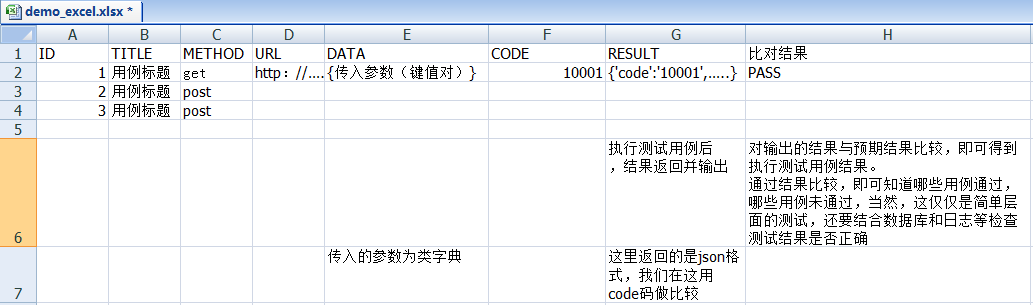
然后,通过我们的pycharm写入执行用例的代码,就可以妥妥的做接口测试啦。
#Python读取Excel数据的函数方法:
from openpyxl import load_workbook
def demo_excel(file_name,sheet_name,start,end):
open_wb=load_workbook(file_name)
sheet=open_wb[sheet_name]
data_list=[]
for i in range(start,end):
data_dict={}
data_dict['ID']=sheet.cell(i,1).value
data_dict['TITLE']=sheet.cell(i,2).value
data_dict['METHOD']=sheet.cell(i,3).value
data_dict['URL']=sheet.cell(i,4).value
data_dict['DATA']=sheet.cell(i,5).value
data_dict['CODE']=sheet.cell(i,6).value
data_list.append(data_dict)
return data_list
t=demo_excel('demo_excel.xlsx','Sheet1',2,6)
#发起http请求的函数方法:
import requests
cookie=None
def http_request(req_url,req_data,method):
global cookie
if method=='get':
response=requests.get(req_url,req_data,cookies=cookie)
else:
response=requests.post(req_url,req_data,cookies=cookie)
if response.cookies!={}:
cookie=response.cookies
result=response.text()
return result
#执行测试用例:
open_wb=load_workbook('demo_excel.xlsx')
sheet=open_wb['Sheet1']
for item in t:
print('正在执行第{0}条用例:{1}'.format(item['ID'],item['TITLE']))
url=item['URL']
data=item['DATA']
method=item['METHOD']
result=http_request(url,eval(data),method)
print(result)
#返回结果:
sheet.cell(item['ID']+1,7).value=str(result)
#结果比对:
if result['code']==str(item['CODE']):
RESULT='PASS'
else:
RESULT='FAIL'
sheet.cell(item['ID']+1,8).value=RESULT
open_wb.save('demo_excel.xlsx')